word图形绘制实例(精)
- 格式:doc
- 大小:226.50 KB
- 文档页数:7
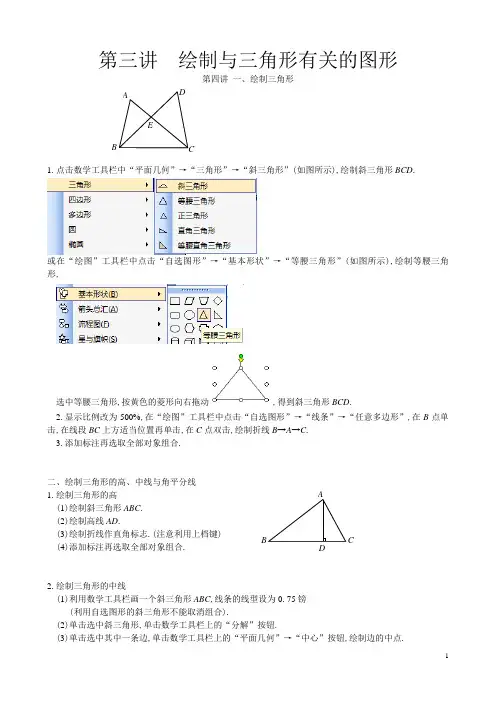
第三讲 绘制与三角形有关的图形第四讲 一、绘制三角形1.点击数学工具栏中“平面几何”→“三角形”→“斜三角形”(如图所示),绘制斜三角形BCD .或在“绘图”工具栏中点击“自选图形”→“基本形状”→“等腰三角形”(如图所示),绘制等腰三角形,选中等腰三角形,按黄色的菱形向右拖动,得到斜三角形BCD .2.显示比例改为500%,在“绘图”工具栏中点击“自选图形”→“线条”→“任意多边形”,在B 点单击,在线段BC 上方适当位置再单击,在C 点双击,绘制折线B →A →C .3.添加标注再选取全部对象组合.二、绘制三角形的高、中线与角平分线1.绘制三角形的高(1)绘制斜三角形ABC .(2)绘制高线AD .(3)绘制折线作直角标志.(注意利用上档键) (4)添加标注再选取全部对象组合.2.绘制三角形的中线(1)利用数学工具栏画一个斜三角形ABC ,线条的线型设为0.75镑(利用自选图形的斜三角形不能取消组合).(2)单击选中斜三角形,单击数学工具栏上的“分解”按钮.(3)单击选中其中一条边,单击数学工具栏上的“平面几何”→“中心”按钮,绘制边的中点.AB C D E A B C D(如果边的位置发生变化,请移到原位置).(4)显示比例改为500%,点击“绘图”工具栏上的“直线”,绘制中线.(5)分解有中点的边,删掉中点.(6)添加标注再选取全部对象组合.3.绘制三角形的角平分线(1)绘制一条水平的线段BC(2)单击选中线段BC,按住控制键(ctrl)复制两条线段,把其中一条逆时针旋转25°,另一条逆时针旋转50°,平移使它们都过点B.(3)显示比例改为500%,绘制第三边AC,使点A在旋转50°的边上,分别缩小这两条旋转得到的线段,使旋转50°的线段另一个端点刚好与点A重合,旋转25°的线段另一个端点刚好落在边AC上.(4)添加标注再选取全部对象组合.三、绘制全等三角形1.绘制一个三角形,单击选中三角形,复制三角形2.显示比例改为500%,利用平移、旋转、翻转进行绘制3.添加标注再选取全部对象组合.作业:请画下列试题中的图形1.(课本习题)如图,CD=CA,∠1=∠2,EC=BC,求证DE=AB.2.△ABC中,AD是它的角平分线,且BD=CD,DE⊥AB,DF⊥AC,垂足分别为E、F.求证EB=FC.AB CEAB CFABDEFAB C。
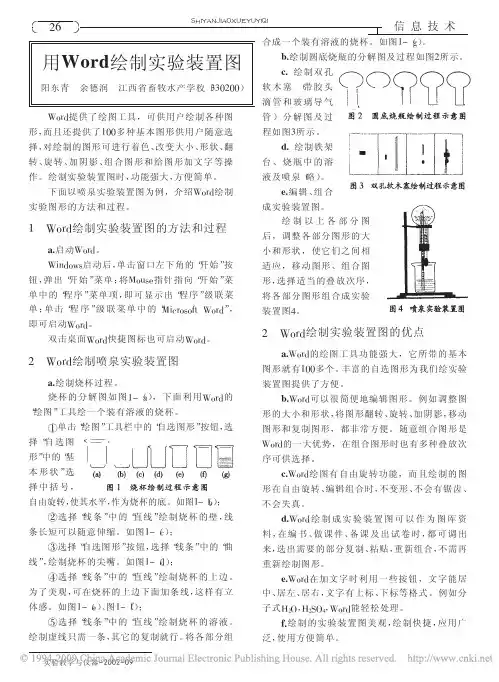
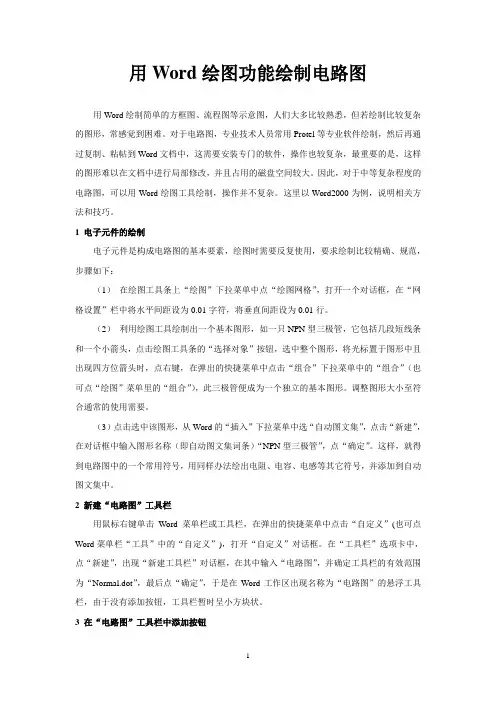
用Word绘图功能绘制电路图用Word绘制简单的方框图、流程图等示意图,人们大多比较熟悉,但若绘制比较复杂的图形,常感觉到困难。
对于电路图,专业技术人员常用Protel等专业软件绘制,然后再通过复制、粘帖到Word文档中,这需要安装专门的软件,操作也较复杂,最重要的是,这样的图形难以在文档中进行局部修改,并且占用的磁盘空间较大。
因此,对于中等复杂程度的电路图,可以用Word绘图工具绘制,操作并不复杂。
这里以Word2000为例,说明相关方法和技巧。
1 电子元件的绘制电子元件是构成电路图的基本要素,绘图时需要反复使用,要求绘制比较精确、规范,步骤如下:(1)在绘图工具条上“绘图”下拉菜单中点“绘图网格”,打开一个对话框,在“网格设置”栏中将水平间距设为0.01字符,将垂直间距设为0.01行。
(2)利用绘图工具绘制出一个基本图形,如一只NPN型三极管,它包括几段短线条和一个小箭头,点击绘图工具条的“选择对象”按钮,选中整个图形,将光标置于图形中且出现四方位箭头时,点右键,在弹出的快捷菜单中点击“组合”下拉菜单中的“组合”(也可点“绘图”菜单里的“组合”),此三极管便成为一个独立的基本图形。
调整图形大小至符合通常的使用需要。
(3)点击选中该图形,从Word的“插入”下拉菜单中选“自动图文集”,点击“新建”,在对话框中输入图形名称(即自动图文集词条)“NPN型三极管”,点“确定”。
这样,就得到电路图中的一个常用符号,用同样办法绘出电阻、电容、电感等其它符号,并添加到自动图文集中。
2 新建“电路图”工具栏用鼠标右键单击Word菜单栏或工具栏,在弹出的快捷菜单中点击“自定义”(也可点Word菜单栏“工具”中的“自定义”),打开“自定义”对话框。
在“工具栏”选项卡中,点“新建”,出现“新建工具栏”对话框,在其中输入“电路图”,并确定工具栏的有效范围为“Normal.dot”,最后点“确定”,于是在Word工作区出现名称为“电路图”的悬浮工具栏,由于没有添加按钮,工具栏暂时呈小方块状。

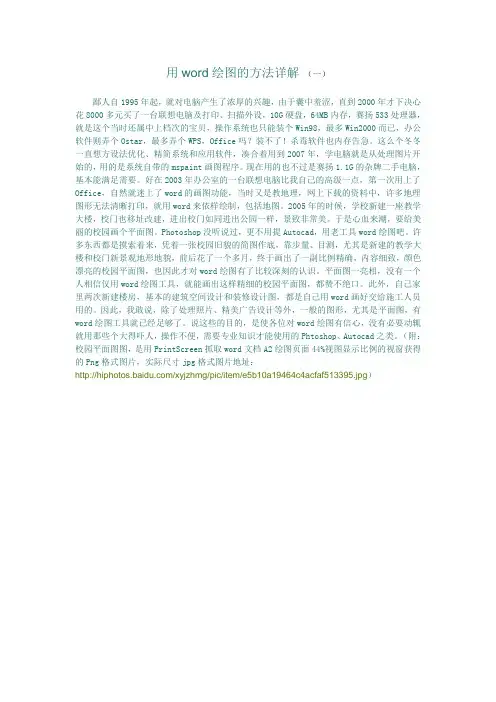
用word绘图的方法详解(一)鄙人自1995年起,就对电脑产生了浓厚的兴趣,由于囊中羞涩,直到2000年才下决心花8000多元买了一台联想电脑及打印、扫描外设,10G硬盘,64MB内存,赛扬533处理器,就是这个当时还属中上档次的宝贝,操作系统也只能装个Win98,最多Win2000而已,办公软件则弄个Ostar,最多弄个WPS,Office吗?装不了!杀毒软件也内存告急。
这么个冬冬一直想方设法优化、精简系统和应用软件,凑合着用到2007年,学电脑就是从处理图片开始的,用的是系统自带的mspaint画图程序。
现在用的也不过是赛扬1.1G的杂牌二手电脑,基本能满足需要。
好在2003年办公室的一台联想电脑比我自己的高级一点,第一次用上了Office,自然就迷上了word的画图功能,当时又是教地理,网上下载的资料中,许多地理图形无法清晰打印,就用word来依样绘制,包括地图。
2005年的时候,学校新建一座教学大楼,校门也移址改建,进出校门如同进出公园一样,景致非常美。
于是心血来潮,要给美丽的校园画个平面图。
Photoshop没听说过,更不用提Autocad,用老工具word绘图吧。
许多东西都是摸索着来,凭着一张校园旧貌的简图作底,靠步量、目测,尤其是新建的教学大楼和校门新景观地形地貌,前后花了一个多月,终于画出了一副比例精确,内容细致,颜色漂亮的校园平面图,也因此才对word绘图有了比较深刻的认识。
平面图一亮相,没有一个人相信仅用word绘图工具,就能画出这样精细的校园平面图,都赞不绝口。
此外,自己家里两次新建楼房,基本的建筑空间设计和装修设计图,都是自己用word画好交给施工人员用的。
因此,我敢说,除了处理照片、精美广告设计等外,一般的图形,尤其是平面图,有word绘图工具就已经足够了。
说这些的目的,是使各位对word绘图有信心,没有必要动辄就用那些个大得吓人,操作不便,需要专业知识才能使用的Phtoshop、Autocad之类。
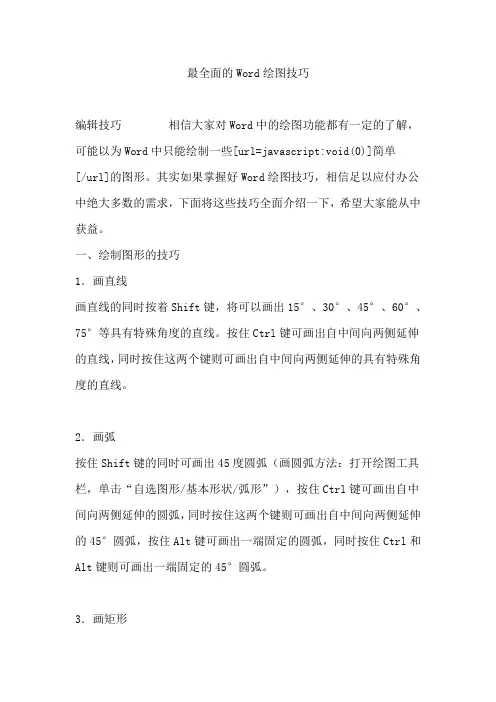
最全面的Word绘图技巧编辑技巧相信大家对Word中的绘图功能都有一定的了解,可能以为Word中只能绘制一些[url=javascript:void(0)]简单[/url]的图形。
其实如果掌握好Word绘图技巧,相信足以应付办公中绝大多数的需求,下面将这些技巧全面介绍一下,希望大家能从中获益。
一、绘制图形的技巧1.画直线画直线的同时按着Shift键,将可以画出15°、30°、45°、60°、75°等具有特殊角度的直线。
按住Ctrl键可画出自中间向两侧延伸的直线,同时按住这两个键则可画出自中间向两侧延伸的具有特殊角度的直线。
2.画弧按住Shift键的同时可画出45度圆弧(画圆弧方法:打开绘图工具栏,单击“自选图形/基本形状/弧形”),按住Ctrl键可画出自中间向两侧延伸的圆弧,同时按住这两个键则可画出自中间向两侧延伸的45°圆弧,按住Alt键可画出一端固定的圆弧,同时按住Ctrl和Alt键则可画出一端固定的45°圆弧。
3.画矩形按住Shift键可绘制出一个特殊的矩形——正方形,按住Ctrl键可绘出自中间向四周延伸的矩形,同时按住这两个键则可画出自中间向四周延伸的正方形。
画圆时与此类似。
由此可见结合键盘画图的奇妙效果。
二、选择图形的技巧如果需要选择部分图形,则可在按住Shift键的同时依次进行选择或单击绘图工具栏上的“选择对象”按钮,然后用鼠标画出一个框将所需要的图形罩住即可。
如果是各图形层叠在一起的情况,则可以首先选中最上面的图形,然后按Tab键或“Shift+Tab”组合键依次选择即可。
小提示:如果你发现某图形选择起来很困难(鼠标变不成十字形状),这种情况常发生在多个图形混杂在一起的情况,同样点击“选择对象”按钮后你会发现选择很容易。
三、改变图形大小的技巧1.改变某条线段的长短如果只是粗略改变,可在选中该线段后,将鼠标移至线段的一端待鼠标指针变成箭头状时拖动即可,如果要细微改变,则可在选中线段后,右键单击选择“编辑顶点”命令,鼠标指针变成一个中心实心的菱形形状,用鼠标拖拽相应的顶点达到调整的目的。
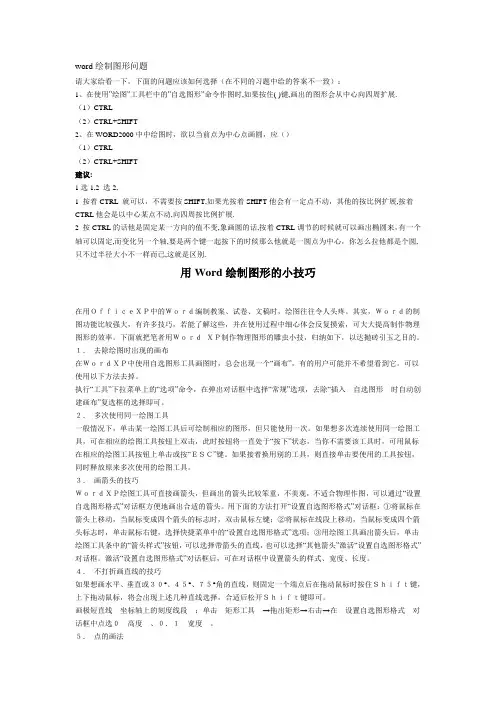
word绘制图形问题请大家给看一下,下面的问题应该如何选择(在不同的习题中给的答案不一致):1、在使用”绘图”工具栏中的”自选图形”命令作图时,如果按住( )键,画出的图形会从中心向四周扩展.(1)CTRL(2)CTRL+SHIFT2、在WORD2000中中绘图时,欲以当前点为中心点画圆,应()(1)CTRL(2)CTRL+SHIFT建议:1选1,2 选2,1 按着CTRL 就可以,不需要按SHIFT,如果光按着SHIFT他会有一定点不动,其他的按比例扩展,按着CTRL他会是以中心某点不动,向四周按比例扩展.2 按CTRL的话他是固定某一方向的值不变,象画圆的话,按着CTRL调节的时候就可以画出椭圆来,有一个轴可以固定,而变化另一个轴,要是两个键一起按下的时候那么他就是一圆点为中心,你怎么拉他都是个圆,只不过半径大小不一样而已,这就是区别.用Word绘制图形的小技巧在用OfficeXP中的Word编制教案、试卷、文稿时,绘图往往令人头疼。
其实,Word的制图功能比较强大,有许多技巧,若能了解这些,并在使用过程中细心体会反复摸索,可大大提高制作物理图形的效率。
下面就把笔者用WordXP制作物理图形的雕虫小技,归纳如下,以达抛砖引玉之目的。
1.去除绘图时出现的画布在WordXP中使用自选图形工具画图时,总会出现一个“画布”,有的用户可能并不希望看到它。
可以使用以下方法去掉。
执行“工具”下拉菜单上的“选项”命令,在弹出对话框中选择“常规”选项,去除“插入自选图形时自动创建画布”复选框的选择即可。
2.多次使用同一绘图工具一般情况下,单击某一绘图工具后可绘制相应的图形,但只能使用一次。
如果想多次连续使用同一绘图工具,可在相应的绘图工具按钮上双击,此时按钮将一直处于“按下”状态,当你不需要该工具时,可用鼠标在相应的绘图工具按钮上单击或按“ESC”键。
如果接着换用别的工具,则直接单击要使用的工具按钮,同时释放原来多次使用的绘图工具。
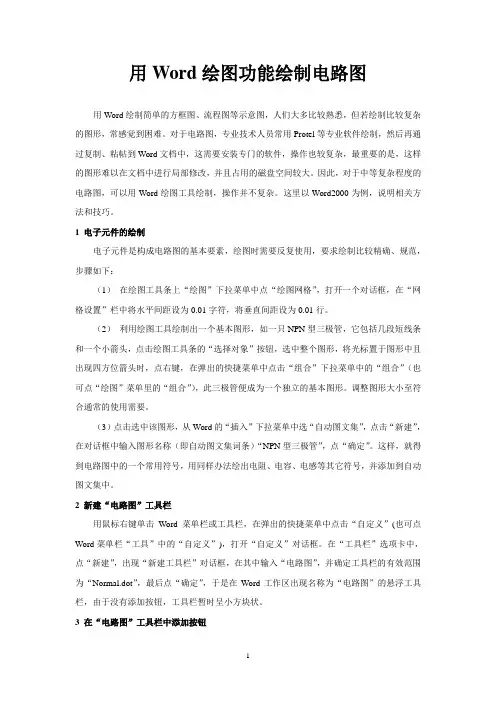
用Word绘图功能绘制电路图用Word绘制简单的方框图、流程图等示意图,人们大多比较熟悉,但若绘制比较复杂的图形,常感觉到困难。
对于电路图,专业技术人员常用Protel等专业软件绘制,然后再通过复制、粘帖到Word文档中,这需要安装专门的软件,操作也较复杂,最重要的是,这样的图形难以在文档中进行局部修改,并且占用的磁盘空间较大。
因此,对于中等复杂程度的电路图,可以用Word绘图工具绘制,操作并不复杂。
这里以Word2000为例,说明相关方法和技巧。
1 电子元件的绘制电子元件是构成电路图的基本要素,绘图时需要反复使用,要求绘制比较精确、规范,步骤如下:(1)在绘图工具条上“绘图”下拉菜单中点“绘图网格”,打开一个对话框,在“网格设置”栏中将水平间距设为0.01字符,将垂直间距设为0.01行。
(2)利用绘图工具绘制出一个基本图形,如一只NPN型三极管,它包括几段短线条和一个小箭头,点击绘图工具条的“选择对象”按钮,选中整个图形,将光标置于图形中且出现四方位箭头时,点右键,在弹出的快捷菜单中点击“组合”下拉菜单中的“组合”(也可点“绘图”菜单里的“组合”),此三极管便成为一个独立的基本图形。
调整图形大小至符合通常的使用需要。
(3)点击选中该图形,从Word的“插入”下拉菜单中选“自动图文集”,点击“新建”,在对话框中输入图形名称(即自动图文集词条)“NPN型三极管”,点“确定”。
这样,就得到电路图中的一个常用符号,用同样办法绘出电阻、电容、电感等其它符号,并添加到自动图文集中。
2 新建“电路图”工具栏用鼠标右键单击Word菜单栏或工具栏,在弹出的快捷菜单中点击“自定义”(也可点Word菜单栏“工具”中的“自定义”),打开“自定义”对话框。
在“工具栏”选项卡中,点“新建”,出现“新建工具栏”对话框,在其中输入“电路图”,并确定工具栏的有效范围为“Normal.dot”,最后点“确定”,于是在Word工作区出现名称为“电路图”的悬浮工具栏,由于没有添加按钮,工具栏暂时呈小方块状。
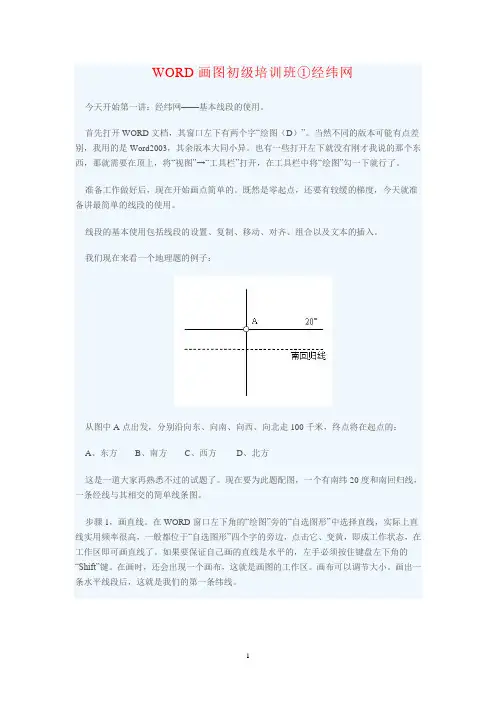
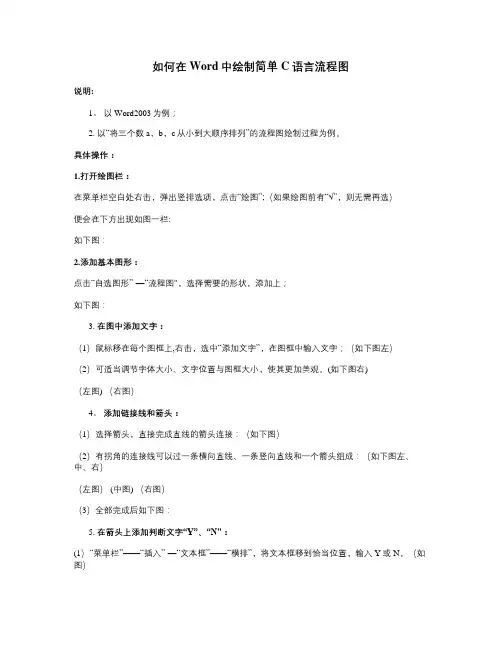
如何在Word中绘制简单C语言流程图
说明:
1。
以Word2003为例;
2. 以“将三个数a,b,c从小到大顺序排列”的流程图绘制过程为例。
具体操作:
1.打开绘图栏:
在菜单栏空白处右击,弹出竖排选项,点击“绘图”;(如果绘图前有“√”,则无需再选)
便会在下方出现如图一栏:
如下图:
2.添加基本图形:
点击“自选图形”-—“流程图",选择需要的形状,添加上;
如下图:
3. 在图中添加文字:
(1)鼠标移在每个图框上,右击,选中“添加文字”,在图框中输入文字;(如下图左)
(2)可适当调节字体大小、文字位置与图框大小,使其更加美观。
(如下图右)
(左图) (右图)
4。
添加链接线和箭头:
(1)选择箭头,直接完成直线的箭头连接:(如下图)
(2)有拐角的连接线可以过一条横向直线、一条竖向直线和一个箭头组成:(如下图左、中、右)
(左图) (中图) (右图)
(3)全部完成后如下图:
5. 在箭头上添加判断文字“Y”、“N":
(1)“菜单栏”——“插入”-—“文本框”——“横排”,将文本框移到恰当位置,输入Y或N,(如图)
(2)再将鼠标放在文本框上,右击—-“设置文本框格式"——“线条”——“颜色"——“白色”——“确定",得到如图:
(3)再将鼠标移到文本框上,右击——“叠放次序”--“置于底层”,如图:
(4)类似地,将需要添加在箭头上的文字都添加上即可。
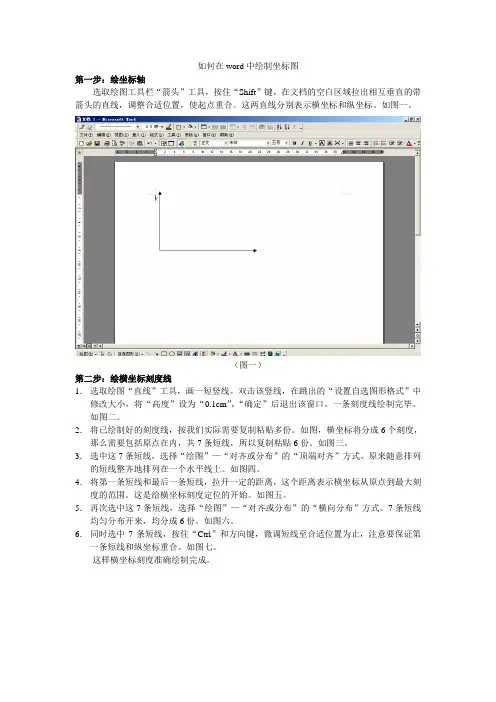
如何在word中绘制坐标图第一步:绘坐标轴选取绘图工具栏“箭头”工具,按住“Shift”键,在文档的空白区域拉出相互垂直的带箭头的直线,调整合适位置,使起点重合。
这两直线分别表示横坐标和纵坐标。
如图一。
(图一)第二步:绘横坐标刻度线1.选取绘图“直线”工具,画一短竖线。
双击该竖线,在跳出的“设置自选图形格式”中修改大小,将“高度”设为“0.1cm”,“确定”后退出该窗口。
一条刻度线绘制完毕。
如图二。
2.将已绘制好的刻度线,按我们实际需要复制粘贴多份。
如图,横坐标将分成6个刻度,那么需要包括原点在内,共7条短线,所以复制粘贴6份。
如图三。
3.选中这7条短线,选择“绘图”—“对齐或分布”的“顶端对齐”方式。
原来随意排列的短线整齐地排列在一个水平线上。
如图四。
4.将第一条短线和最后一条短线,拉开一定的距离,这个距离表示横坐标从原点到最大刻度的范围。
这是给横坐标刻度定位的开始。
如图五。
5.再次选中这7条短线,选择“绘图”—“对齐或分布”的“横向分布”方式。
7条短线均匀分布开来,均分成6份。
如图六。
6.同时选中7条短线,按住“Ctrl”和方向键,微调短线至合适位置为止,注意要保证第一条短线和纵坐标重合。
如图七。
这样横坐标刻度准确绘制完成。
(图二)(图三)(图四)(图五)(图六)(图七)第三步:绘纵坐标刻度纵坐标刻度的绘制方法和横坐标刻度的绘制方法相似。
也在确定原点与最大刻度之间的距离后,使用“绘图”—“对齐或分布”中的相关选项,来进行准确分区,并最终使用“Ctrl”和方向键微调定位。
具体过程不再详细描述,操作如图八至图十二。
(图八)(图九)(图十)(图十一)(图十二)第四步:标注横坐标刻度1.在原点位置下,插入文本框,输入文字“0”。
双击文本框,修改“设置文本框格式”中的“颜色和线条”,均设为无色(目的是为了避免文本框遮住坐标)。
如图十三。
2.同样的方式,添加文本框,输入文字分别由“1”至“6”。
如图十四。
用word绘制技术路线图的详细步骤1、在word菜单栏中点击;插入→形状,如图1图1 插入新建画布2、在下拉菜单最底端点击;新建绘图画布,word中界面如图2所示。
图2 已经插入的新建画布3.在图2中的绘图画布中,你可以插入左上角的如图3所示的各种形状图3 选择需要插入的各种形状插入形状后,结果如图4:图4插入形状后对形状进行编辑将光标移动至插入的形状处,出现如图4所示的十字箭头,双击鼠标,word 工具栏右上角(红色圈)会显示该图形是水平和垂直方向的大小,点击该处右下角的小箭头可以设置插入图形在画布中的位置。
注意:这一点很关键,因为这样可以精确的设置画布中插入的多个图形的大小和位置,保证同一类型的形状大小相同,且处于同一列或者同一行,或者有相同的间隔。
图5 在插入的形状中添加文字选中其中一个形状,鼠标右击,可以进行添加文字,编辑文字,更改文字的大小,字体,颜色等,同时也可以改变图框的上下左右的大小,设置自选图形的格式如下图所示:包括线条颜色,填充效果,线型等等。
图6 设置插入的自选图形的格式如果插入的某几个图形(文本框)的格式和内容已经设置好,为了在后续的编辑中不改变他们的相对位置,可以同时选中他们,如下图。
然后鼠标右击→组合→组合,将几个对象组合为一个对象。
这样上图中的三个文本框在移动的过程中,相对位置保持不变。
组合以后,这两个对象就成为一个整体,移动时可以一同移动。
如果想要单独删除某个对象,则可以将这个整体选中,然后鼠标右击,取消组合即可。
用该方法做技术路线图的好处是,整个技术路线图像是一张图片,可以整体移动、复制、粘贴,而且在论文中只占一行,不会乱版,而且它比图片的优势是可以编辑。
下图是一个实例,大家可以当做参考,希望能给大家带来帮助。
技术路线图文本1文本3 文本4 文本8文本6 文本9 文本10文本2 文本5 文本7机理文本12 成果控制对策技术路线图完成。
第五讲绘制有阴影部分的图形与网格图蒋健忠一、绘制有阴影部分的图形1.绘制含叶形阴影的图形方法一、点击数学工具栏上的“图库”,在跳出的图库窗口中选择“平面几何”→“阴影部分面积”,查找需要的图形.方法二、(1)在“绘图”工具栏中点击“矩形”,按住上档键(shift)画出一个正方形,双击正方形,调出“设置自选图形格式”窗口,点“大小”,勾选“锁定纵横比”,高度设为“2厘米”. (2)点击“平面几何”→“扇形”,在跳出扇形窗口中设置---圆心角为90度,半径为1厘米,勾选“叶形”,绘制叶形.(3)选中叶形双击,设置填充颜色最高(填充效果→图案)(4)复制三个叶形,一个进行垂直翻转,一个进行水平翻转(5)选中叶形,利用键盘上的“←、↑、↓、→”键进行调整到适当位置(注意正方形要设置成置于底层,也可设置成无填充颜色)(6)全部选取对象进行组合2.绘制不规则阴影的图形(1)在“绘图”工具栏中点击“自选图形”→“基本形状”→“直角三角形”(如图所示),按住上档键(shift)画出一个等腰直角三角形.(2)双击等腰直角三角形,调出“设置自选图形格式”窗口,点“大小”,勾选“锁定纵横比”,高度设为“2厘米”,点“颜色与线条”→“填充”→“填充效果”,在跳出的“填充效果窗口”→“图案”选一个图案,点确定进行填充(如下图)选中等腰直角三角形右键选“叠放次序”→“置于底层”.(3)点击“平面几何”→“扇形”,在跳出扇形窗口中设置---圆心角为180度,半径为1厘米,勾选“仅画弧线”→“确定”,绘制弧.(4)双击弧线调出“设置自选图形格式”窗口,点“颜色与线条”→“填充”→“白色”→“确定”进行填充.按住控制键(ctrl),单击弧并拖运,复制弧.(5)显示比例改为500%,选中其中一条弧,点击“旋转特殊角度”→“顺时针90度”,平移到弧所对直径与直角边重合,再选中另外一条弧点击“缩小”按钮,平移到与前弧相切且弧所对直径另一直角边重合(如果弧不刚好大小,可以进行“略缩小”或“略放大”调整到刚好).(6)此时发现斜边其中部分被两条弧挡住看不见了,在“绘图”工具栏中点击“直线”,按住上档键(shift ),绘制与斜边重合的线段进行覆盖.(7)选取全部对象进行组合.说明:绘制阴影部分的图形经常要设置谁在顶层、底层.二、绘制网格图1.绘制正方形网格(2013张家界)如图,在方格纸上,以格点连线为边的三角形叫做格点三角形,请按要求完成下列操作:先将格点△ABC 绕A 点逆时针旋转90°得到△A 1B 1C 1,再将△A 1B 1C 1沿直线B 1C 1作轴对称得到△A 2B 2C 2. 解:如图所示(1)点击数学工具栏上的“平面几何”→“画方格”,在跳出的画方格窗口中选“直线型”,行数、列数均为8,宽度为0.6厘米,点“确定”,绘制8×8方格.(2)选中方格,在“绘图”工具栏中点击“虚线线型”→“短划线”,把方格线型改为“短划线”(也可以在设置对象格式中进行线型修改),为了更好的突出三角形,可以把线型设为0.5镑.(3)显示比例改为500%,点击“自选图形”→“基本形状”→“直角三角形”,按要求绘制出直角三角形ABC ,设置填充颜色为无填充颜色.(4)单击选中直角三角形ABC ,按住控制键(ctrl )复制三角形并逆时针旋转90°,按题目要求平移得到三角形A 1B 1C 1.(5)单击选中直角三角形A 1B 1C 1,按住控制键(ctrl )复制三角形并水平翻转,按题目要求平移得到三角形A 2B 2C 2.(6)添加标注,选取全部对象进行组合.说明:方块型方格适合添加阴影,直线型方格适合修改虚线线型,线段型方格适合删减方格.A B C A B C A 1 C 1 B 1 A 2 C 2B 22.绘制其他类型的网格图(1)点击“自选图形” →“基本形状”→“六边形”,按住上档键(shift)绘制出正六边形,设置填充颜色为无填充颜色,“绘图”工具栏中点击“虚线线型”→“短划线”,把实线改为虚线中的“短划线”.(2)单击选中正六边形,按住控制键(ctrl)复制五个正六边形,按题目要求平移得到网格.(3)显示比例改为500%,点击“自选图形” →“线条”→“任意多边形”,绘制三角形ABC并填充阴影.(4)添加标注,选取全部对象进行组合.作业:绘制下列图形CB2013福州第15题。
第一种流程图制作此流程图是最基本的流程图,也是我们平常用到最多的一种。
(如下图)ﻫﻫ制作步骤开始:ﻫ1、单击“绘图”工具栏上的“自选图形”,然后选择“流程图”,这里就可以看到众多制作流程图时所用到的形状了,大家可以选择自己喜欢的的形状;ﻫﻫ2、单击要绘制流程图的位置,此时会出现个虚框;(如下图)ﻫﻫﻫ3、在绘图画布上插入你选择的图形,然后插入,(如下图);ﻫﻫ4、此时,我们再重复上述步骤,插入多种不同的图形,(如下图,我已经插入了很多种不同的图形);ﻫﻫ5、接下来,要做什么呢?既然是流程图,自然是要建立各种图形之间的连接了.这里我们使用Word提供的一个非常好用的自选图形——连接符来建立连接。
什么是连接符?你希望使用线条来连接形状并保持它们之间的连接吗?这就是连接符的作用。
连接符看起来像线条,但是它将始终与其附加到的形状相连。
也就是说,无论你怎样拖动各种形状,只要它们是以连接符相连的,就会始终连在一起;ﻫﻫ在Word提供了三种线型的连接符用于连接对象:直线、肘形线(带角度)和曲线;ﻫ选择连接符自选图形后,将鼠标指针移动到对象上时,会在其上显示蓝色连接符位置,这些点表示可以附加连接符线的位置;ﻫﻫ6、我们首先用带箭头的肘形线连接符和直线连接符将图形连接到一起,如图;ﻫﻫ7、这时发现你需要将最下面的矩形向下挪动一点,因此你拖动了这个矩形.发现了吗?连接符ﻫ在随着矩形的拖动而有了变化。
是的,它始终没有离开矩形;ﻫﻫ8、当然,你也可能发现有一条连接符连接错了地方,需要调整一下。
该怎么做呢?你需要先解除连接符的锁定.具体操作方法是:ﻫ (1)移动连接符的任一端点(对,就是那个红色的端点),则该端点将解除锁定或从对象中分离;ﻫﻫ(2)然后可以将其锁定到同一对象上的其他连接位置;ﻫﻫ9、接下来,我们需要在图形中添加文字。
用鼠标右键单击形状,单击“添加文字"并开始键入。
可以使用文档的排版工具对文字进行居中、字体、颜色等属性修改;ﻫ需要注意的是,在Word中不能向线段或连接符上添加文字,但可以使用文本框可在这些绘图对象附近或上方放置文字。
例1、作出长方形绕其一边旋转成圆柱体的过程。
1、用自定义工具画一个椭圆(中心为O),在椭圆上任取一点A;1)绘制一个圆,圆心为O,并在圆周上取一点B。
同时选中O和B点,单击“构造/直线”构造直线BO;2)构造圆与直线交点于C;3)在圆上任取一点E,过E构造直线BC垂线,垂线与直线将于F点;4)中EF一,两点。
构造线段EF;5)选取EF,“构造/中点”于G点;6)同时选中G点和E点,单击“构造/轨迹”,构造出椭圆L。
2、选中点O和A,将它们向下平移适当的距离,得到点O’和A’,画出四边形内部,连结AA’,并跟踪AA’;3、作点A在椭圆上的动画,并隐藏椭圆,点击动画按纽以,观看效果。
例2、从正方体上切下一个小三棱锥1、如图,作一个正方体,点A、B、C是图中正方体上三边上的任三个点;2、任作一点S’,让S’点分别按标记向量SA、SB、SC平移得到点A’,B’,C’ ;3、在点C’的旁边画一点M,分别作点C’向点C、点C’向点M移动的动画按纽;4、用不同颜色标出立体图形的侧面,隐藏多余的图形。
例3、作正六边形在平面内的投影1、如图,点O为旋转中心,点A旋转60度生成点B,点B旋转60度生成点C,……;作正六边形A BCDEF的内部,任选一点M,连结DM、BM,作直线AB;2、在正六边形内部(边沿)选一点N,过N分别作NN’垂直直线AB于点N’,NP平行于DM,过N’作N’P平行于BM,BM交NP于点P;3、选中点N和点P,点击轨迹命令,隐藏多余的图形,拖动点M可改变投影的形状。
例4、作一个旋转的正方体1、作线段a、b,选中a、b标记线段比;2、作圆O,作一条经过点O的直线l,在圆O上取一点A,让它以O为中心旋转90度得A’;3、作AC垂直直线l于点C,标记点C,,让点A按标记比缩放得点B,同理将点A’缩放得到点D,作点A在圆O上和动画,隐藏多余的图形;4、让点B和D绕点O旋转180度得点E和F,作四边形BDEF,让四边形BDEF向上平移适当距离,连结对应顶点。
word绘图教程一绘制简单的几何图形,了解直线的运用. word绘图教程二 Photoshop抠一个杯子,了解曲线工具word绘图教程三矢量上色原理,忽悠~忽悠画个球口号:人人会画,包教包会,免费再学,无效退款==1==准备工作,将word的绘图工具栏调出来。
==2==绘图基础,就是用绘出来的直线做曲线的变化。
==3==曲线可以和Corel、PS一样的随意变形。
==4==照需要绘制一些曲线。
==5==我按照漫画人物绘制了一个头。
==6==继而画出全身的轮廓,此处是本次做图中耗时最大环节画完才发现,随手找来的居然是一部H漫画。
—|—。
==7==接下来上色,word上色也很方便。
==8==将word的显示比例放到最大,修饰细节部分。
==9==基本上完工,像这种既不是任务,也不是义务的活。
是不用太精细滴。
==完===word绘图教程一绘制简单的几何图形,了解直线的运用==1==首先打开"绘图" > "绘图网格" >将"对象与网络对齐"的勾子去掉.==2==直线工具拉出一条直线在直线上面点右键菜单。
选择“编辑顶点”记得小时候画五角星的方法吗?现在试试。
下图第6步合并路径后将会有6个顶点,要删除掉一个.==3==鼠标双击绘制好的五星,在弹出的菜单中为他填充上好看的颜色...==4==有没有想过在photoshop中怎样绘制这样的五角型呢?这里顺带提一下.用'钢笔'工具沿着12345的顺序在每个角各点1下,然后就可以用ctrl+Enter将画出来的.路径转换为选区***************传说中的注解*************** 贝赛尔是1962年法国雷诺汽车公司的PEB构造的一种以“无穷相近”为基础的参数曲线,以此曲线为基础,完成了一种曲线与曲面的设计系统UNISURF,并于1972年在该公司应用。
贝赛尔的方法将函数无穷逼近同集合表示结合起来,使得设计师在计算机上绘制曲线就象使用常规作图工具一样得心应手。